如何设置【图片水印】
全文: 0 字 预计阅读: 0 分钟
一、网页端设置流程
图片水印基础设置
在云相册列表中,点击任意云相册进入管理页面
在左侧菜单中选择“照片直播”,点击右侧功能菜单中的图片水印
展开水印设置:点击水印设置中的立即设置按钮,
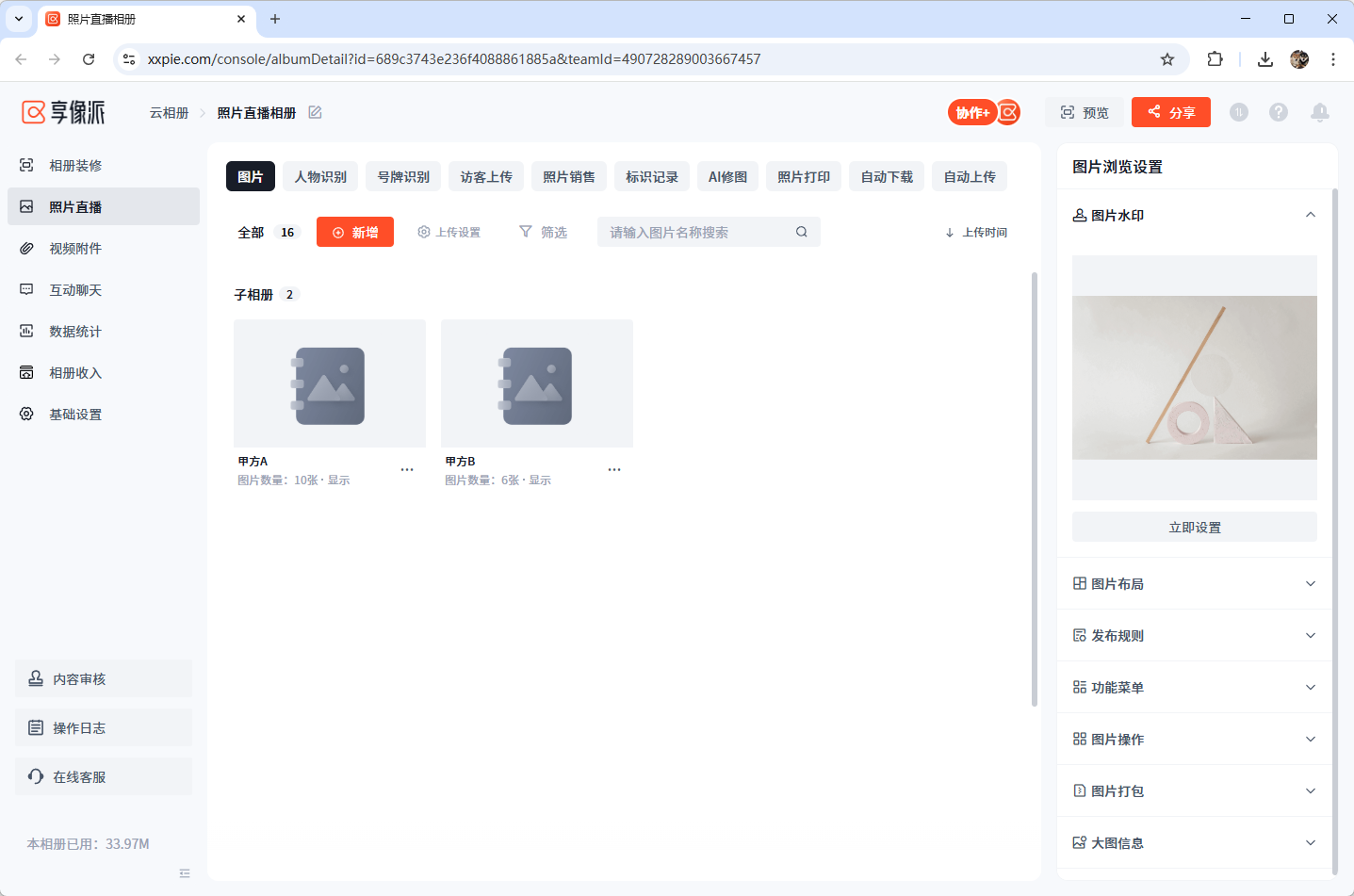
在弹窗中设置水印,支持本地上传图片或使用团队素材库中的已有图片,点击左侧图片即自动将水印添加至预览页面中;
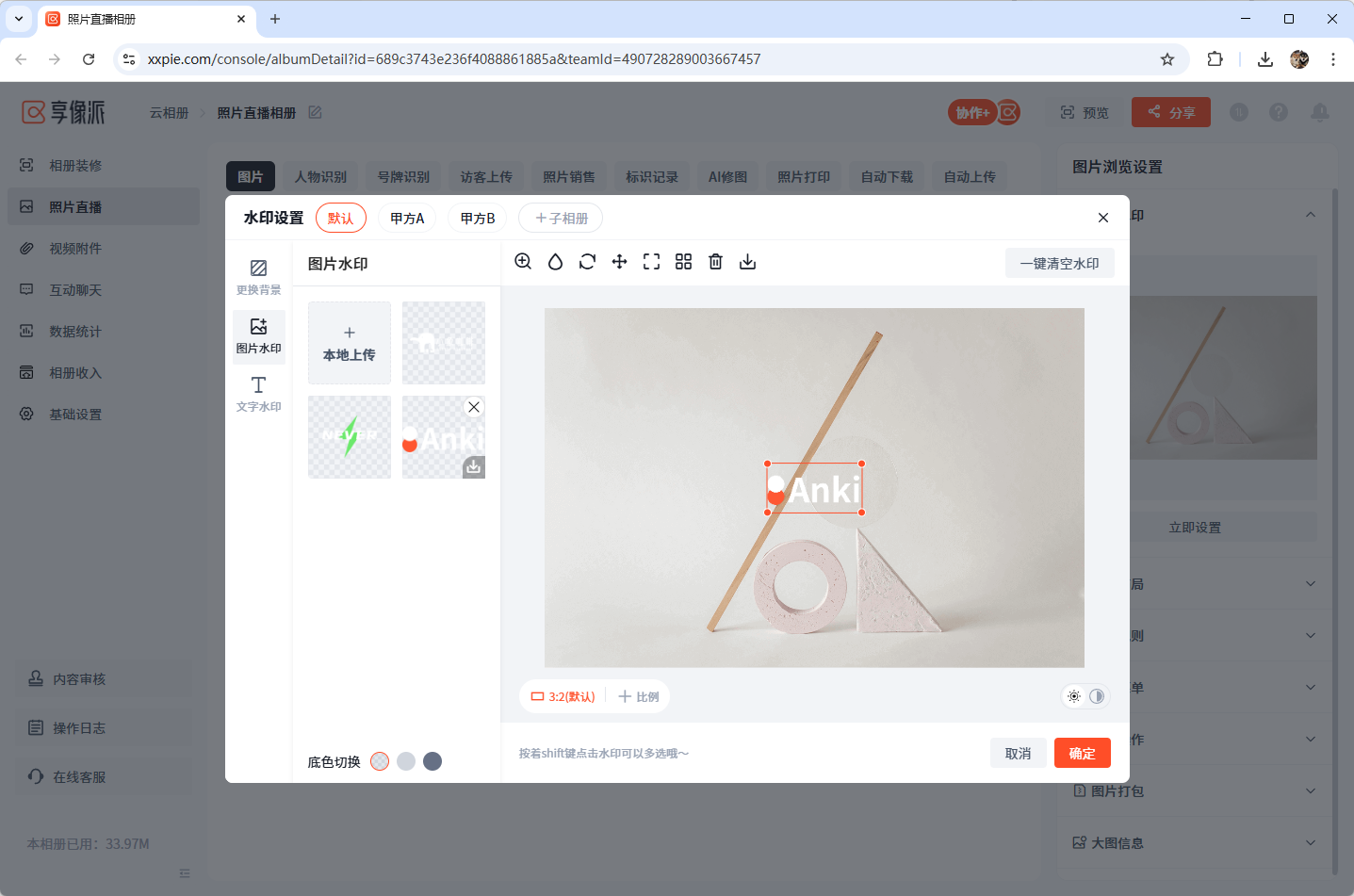
同时,水印也支持使用纯文本形式,点击左侧文字水印并点击添加,即可自定义文本水印,支持设置文字颜色、文字方向、文字加粗;
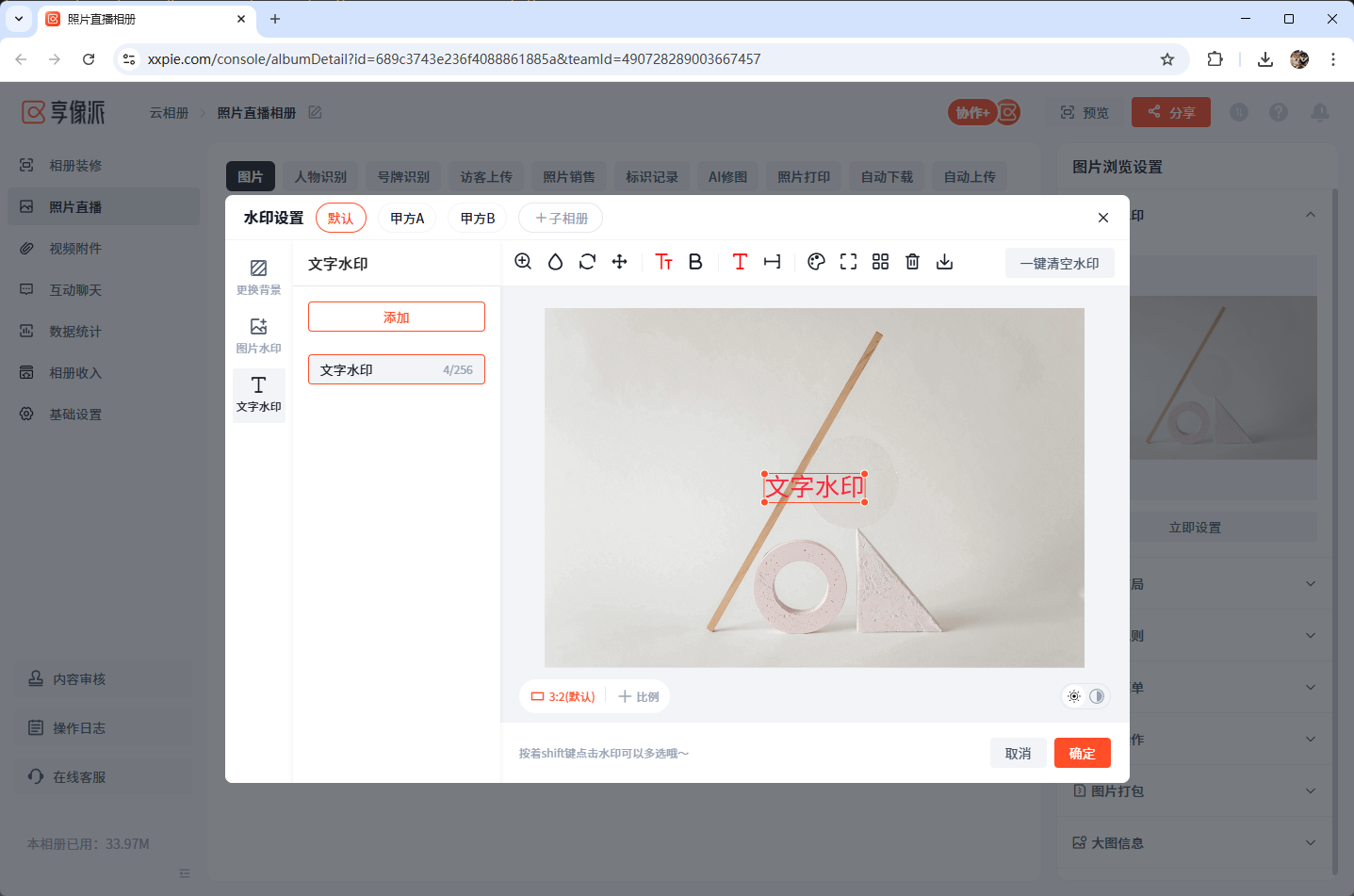
若需使用平铺水印,请单击任一水印选中,再点击顶部工作栏的【平铺】功能,开启开关,即可设置平铺水印,示例效果如下:
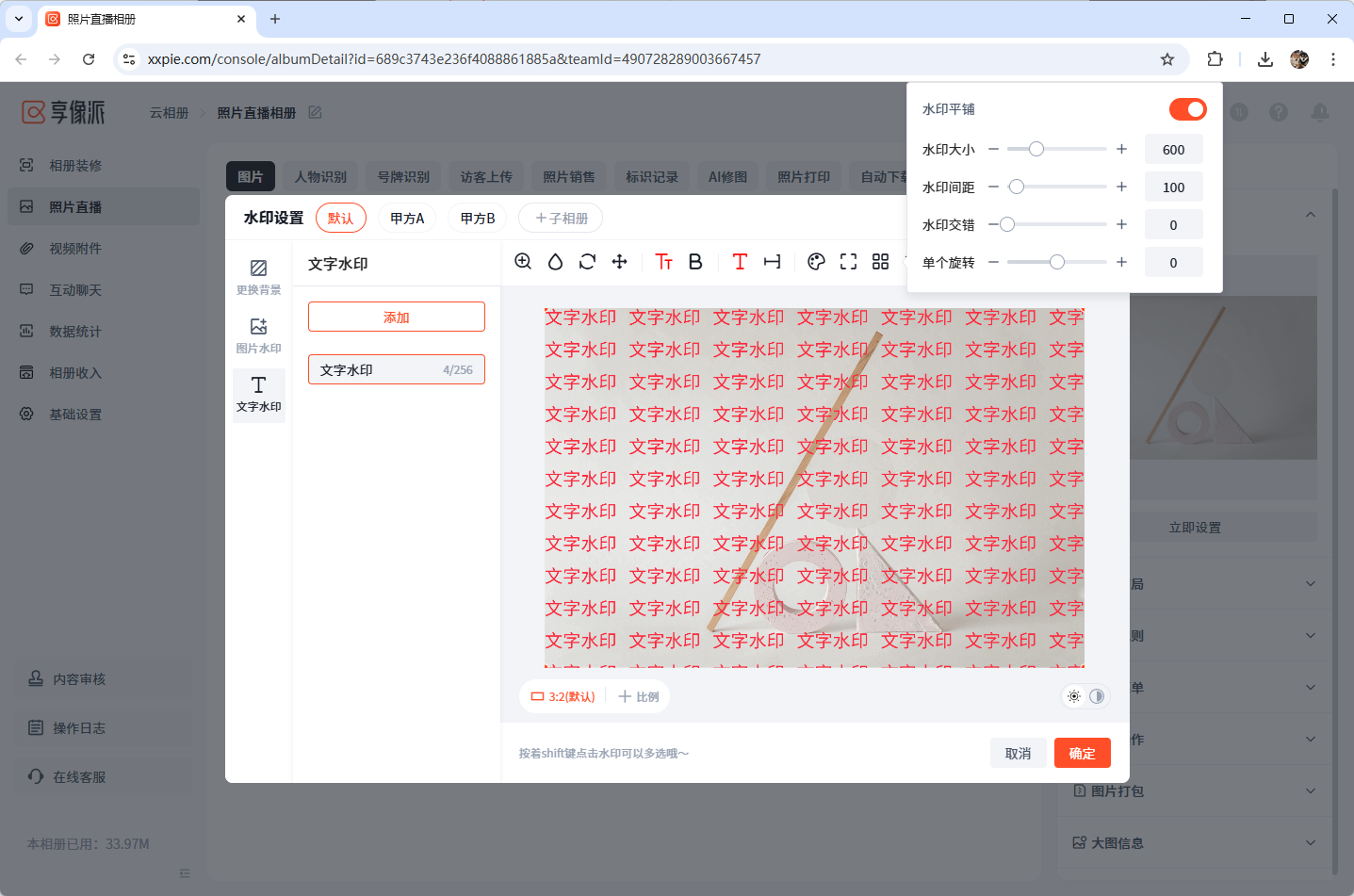
水印设置数量限制为:图片水印个数 + 文字水印个数 ≤ 6个(平铺仅计算1个)
二、APP端设置流程
1. 打开图片水印功能
照片直播设置栏里打开「图片水印」
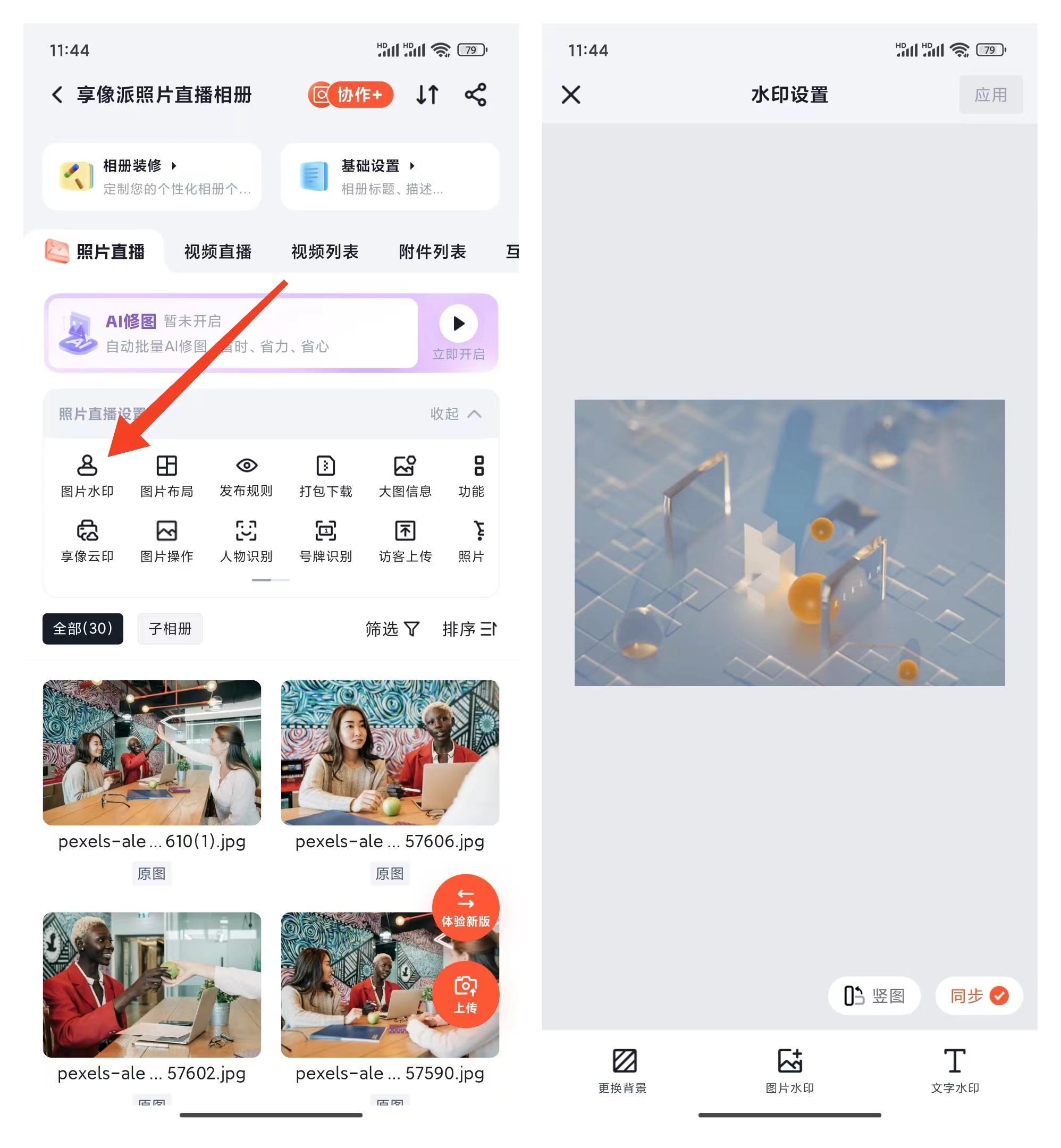
2. 更换背景比例
首先,你需要去限定你的水印背景的比例,假设你相机内设置的是3:2的拍摄比例,此处就需要将水印背景比例修改为3:2,如果是16:9的拍摄比例,设置的仍是3:2的背景比例,水印添加到照片上时会有错位的情况出现。
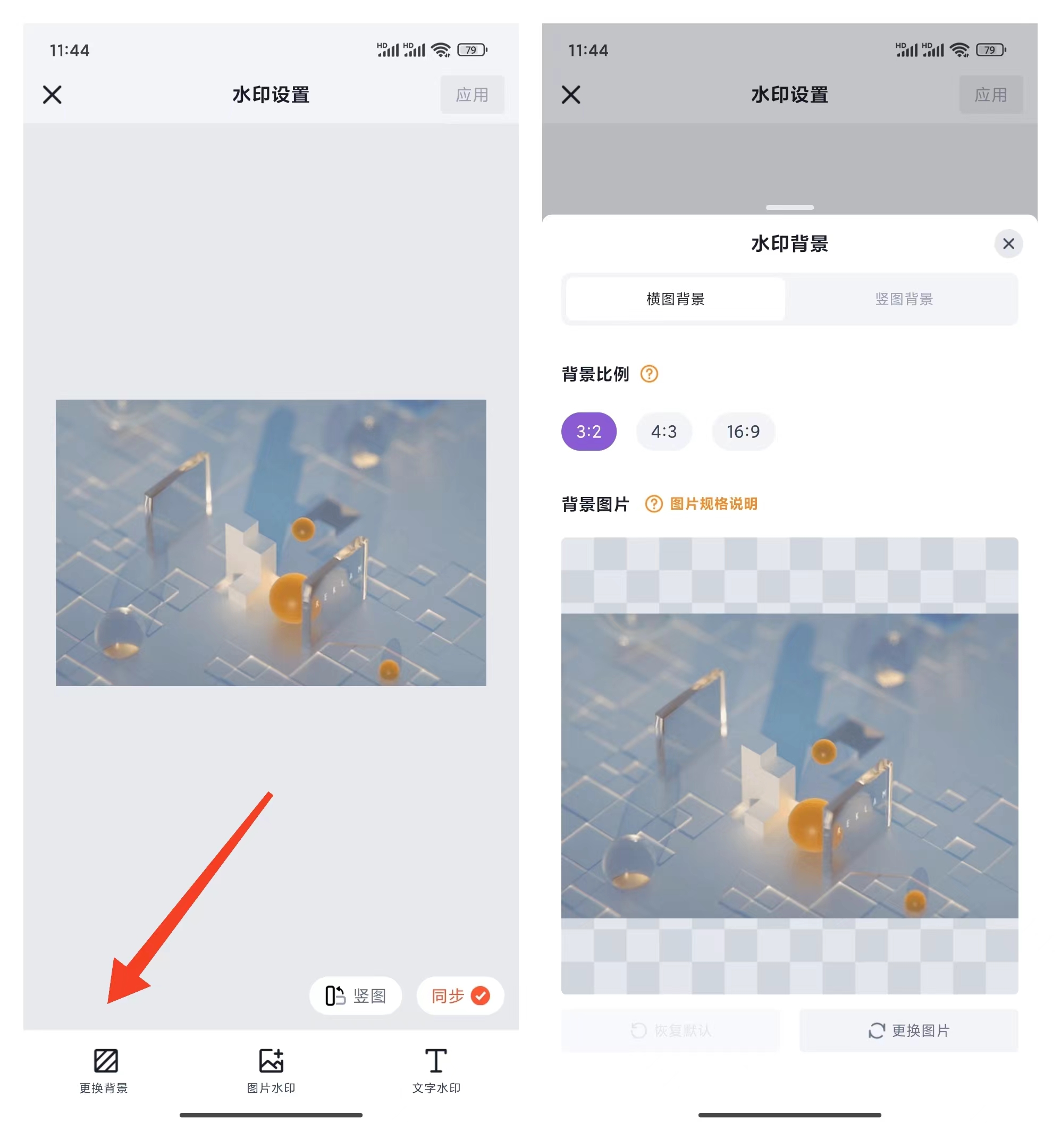
3. 图片水印设置
点击图片水印,点击添加水印即可将水印图片加载进来,水印的格式支持png和jpg图片。
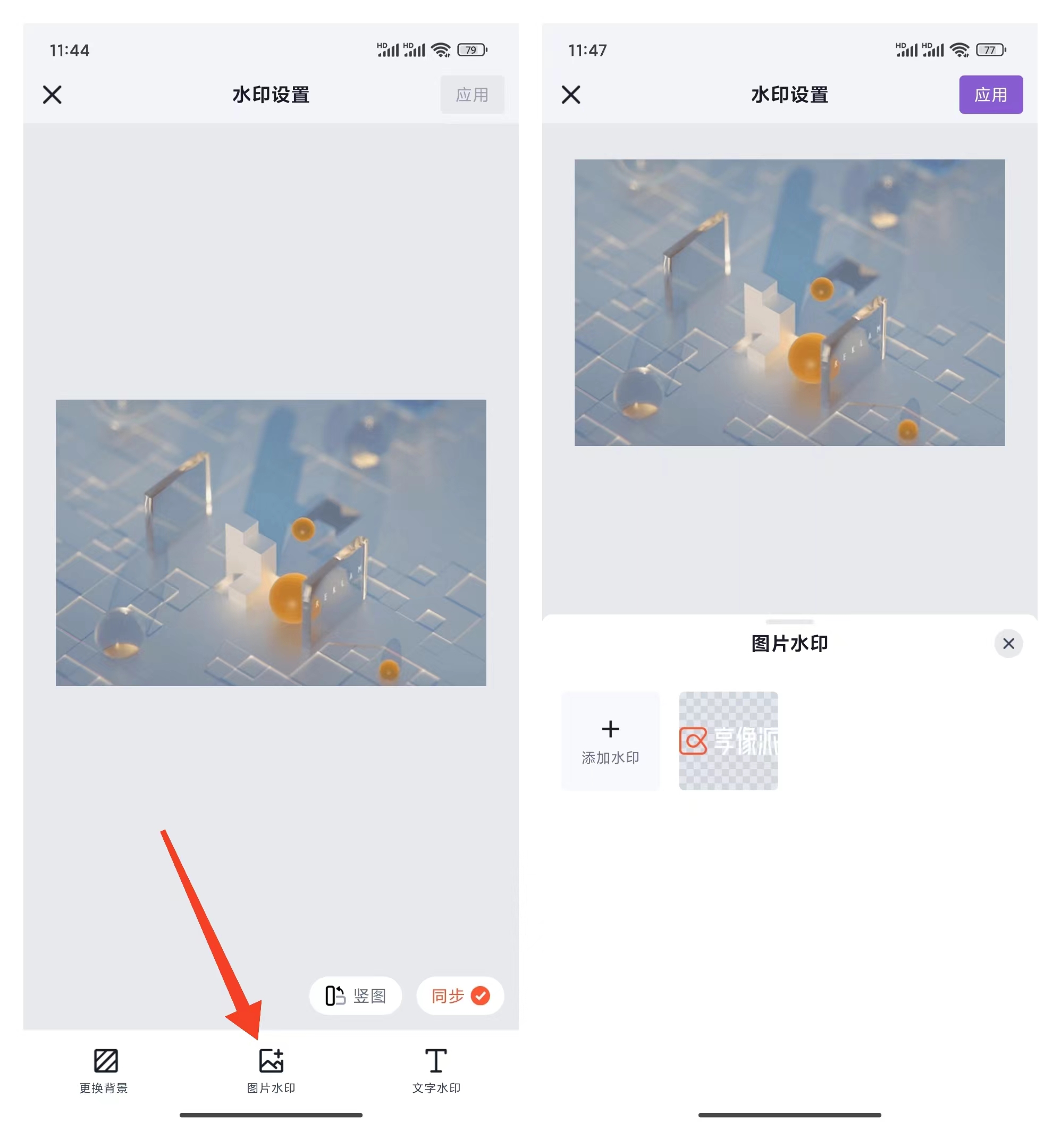
添加进来的图片可以对它的位置大小、对齐方式和是否水印平铺进行设置。

4. 文字水印设置
点击文字水印,即可输入文字内容。

添加进来的文字水印, 你仍可以去修改文字内容。接着就可以对文字的大小、透明度、位置、对齐方式、颜色和是否文字水印平铺进行设置。




